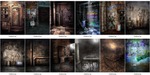Это цитата сообщения El_tiempo Оригинальное сообщение
котик
дайте плиз линк на ролик, коткуда этот котик!
 [показать]
[показать] [показать]
[показать] [показать]
[показать]
doz10us: а у ваших родственников тоже есть манера в самый классный момент фильма прийти и 20 минут выяснять какую-то херню?
Это цитата сообщения Martiny Оригинальное сообщение
Знакомство с фильтром Пластика
Фильтр Пластика (Liquify) является одним из наиболее часто используемых фильтров в Photoshop. Этот фильтр позволяет искажать пиксели изображения без потери его качества. Некоторых пользователей немного пугает фильтр Пластика, другие же используют его не совсем правильно. Сейчас вы узнаете возможности это мощнейшего фильтра в подробностях и сможете применять его в ваших работах.
Что представляет собой фильтр Пластика
Начиная с ретуши фотографий до создания сложных профессиональных эффектов, фильтр Пластика является мощнейшим инструментом для каждого пользователя Photoshop. Этот фильтр позволяет сдвигать, перемещать, поворачивать, отражать, делать вздутие и сморщивание пикселей любого изображения. Сегодня вы познакомитесь с основами этого фильтра. Запаситесь изображениями для тренировки, пробуйте делать описываемые действия по мере прочтения этого урока. Давайте приступим!
Фильтр Пластика может быть применен к любому растровому слою, но к сожалению не может быть применен к смарт-объектам. Вы можете открыть фильтр Пластика выбрав в меню Filter > Liquify (Фильтр-Пластика) или нажав Shift + Ctrl + X на вашей клавиатуре.
Когда вы откроете фильтр Пластика, то увидите окно, содержащее следующие области:
1) Панель инструментов, расположенную в левой части экрана. Там находятся следующие инструменты: Forward Warp (Деформация), Reconstruct (Реконструировать), Twirl (Скручивание), Pucker (Сморщивание), Bloat (Вздутие), Push (Смещение пикселов), Mirror (Отражение), Turbulence (Турбулентность), Freeze / Thaw Mask (Заморозить/Разморозить маску), Hand (Рука) и Zoom (Масштаб).
2) Изображение, которое вы редактируете.
3) Панель настроек, где можно редактировать параметры кисти, реконструкции, маски и просмотра. Каждая группа опций управляет поведением активного инструмента, вы узнаете как работать с этими опциями позднее.
Это цитата сообщения Sexy_Lady Оригинальное сообщение
Анимация "нарисованная кистью"
Будем учиться вот такое делать:
 [290x290]
[290x290]Это цитата сообщения Sexy_Lady Оригинальное сообщение
Стерео- и вариоизображения
У меня спрашивали, как делать вот такие анимации:
 [показать]
[показать]  [показать]
[показать] Отвечаю! Самый простой способ: делаем две фотографии. Снимаем, не меняя положения тела и при помощи EVF, а не экрана фотоаппарата. При этом первый снимок делаем, "прицеливаясь" правым глазом, а второй - левым (ну, или наоборот). Потом совмещаем в анимацию в любой программе.
Однако для тех, кто легких путей не ищет, есть и другие способы...
Стерео- и вариоэффекты
Съемка
2D-3D конверсия (2D to 3D conversion)
Подробнее о вариоэффектах
Как-нибудь в другой раз я расскажу вам о создании анимаций при помощи различных программ.
Это цитата сообщения dancer2000 Оригинальное сообщение
88 секретов Photoshop
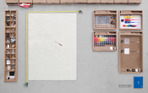 [699x437]
[699x437]Хорошая нарезка из Help. Дабы не забыть сохраняю себе.
Источник
1. Нажмите Tab, чтобы скрыть панель инструментов и палитры, Shift+Tab скроет только палитры.
2. Shift+клик по синей верхней полосе у панели инструментов или палитрах, переместит их к боковой границе окна.
3. Двойной клик по верхней синей полосе, в любом окне палитры, свернет ее.
Это цитата сообщения Оригинальное сообщение
Знакомство с фильтром Пластика
Фильтр Пластика (Liquify) является одним из наиболее часто используемых фильтров в Photoshop. Этот фильтр позволяет искажать пиксели изображения без потери его качества. Некоторых пользователей немного пугает фильтр Пластика, другие же используют его не совсем правильно. Сейчас вы узнаете возможности это мощнейшего фильтра в подробностях и сможете применять его в ваших работах.
Что представляет собой фильтр Пластика
Начиная с ретуши фотографий до создания сложных профессиональных эффектов, фильтр Пластика является мощнейшим инструментом для каждого пользователя Photoshop. Этот фильтр позволяет сдвигать, перемещать, поворачивать, отражать, делать вздутие и сморщивание пикселей любого изображения. Сегодня вы познакомитесь с основами этого фильтра. Запаситесь изображениями для тренировки, пробуйте делать описываемые действия по мере прочтения этого урока. Давайте приступим!
Фильтр Пластика может быть применен к любому растровому слою, но к сожалению не может быть применен к смарт-объектам. Вы можете открыть фильтр Пластика выбрав в меню Filter > Liquify (Фильтр-Пластика) или нажав Shift + Ctrl + X на вашей клавиатуре.
Когда вы откроете фильтр Пластика, то увидите окно, содержащее следующие области:
1) Панель инструментов, расположенную в левой части экрана. Там находятся следующие инструменты: Forward Warp (Деформация), Reconstruct (Реконструировать), Twirl (Скручивание), Pucker (Сморщивание), Bloat (Вздутие), Push (Смещение пикселов), Mirror (Отражение), Turbulence (Турбулентность), Freeze / Thaw Mask (Заморозить/Разморозить маску), Hand (Рука) и Zoom (Масштаб).
2) Изображение, которое вы редактируете.
3) Панель настроек, где можно редактировать параметры кисти, реконструкции, маски и просмотра. Каждая группа опций управляет поведением активного инструмента, вы узнаете как работать с этими опциями позднее.
Это цитата сообщения Aireyeteazed Оригинальное сообщение
Трактат о фотобанках (фотостоках)
Этот трактат я писала изначально для
Это цитата сообщения Мелена_Харбер Оригинальное сообщение
Уроки фотографии: профессионально сделать фото чёрно-белым
Возможно, иногда Вам приходит в голову идея сделать какую-либо из фотографий черно-белой — уже после съемки. Вы можете делать это с помощью фотошопа (например) и посмотреть — не становится ли фотография от этого лучше? Иногда это срабатывает.
Но пробовали ли Вы когда-либо выйти из дома с фотоаппаратом, чтобы специально снять черно-белые фотографии? Стоит попробовать, это довольно прикольно.
Чтобы такая необычная фотосессия увенчалась успехом, вот Вам несколько советов.
Снимайте в цвете
Почти все фотоаппараты имеют специальный черно-белый режим съемки. Так вот — не пользуйтесь им! Это звучит несколько странно, но лучше снимать черно-белые фотографии в цветном режиме. Хорошее черно-белое фото обычно требует некоторой обработки, а стандартное внутрикамерное преобразование в ч/б будет совсем не так хорошо, как Вы сможете это сделать.
Правда, есть одно исключение — это если Вы снимаете в формате RAW. Тогда Вы можете установить режим ч/б. RAW-изображение все равно сохранит информацию о цвете, зато по изображению на дисплее фотоаппарата можно будет предварительно оценить, на что будет похоже монохромное изображение.
(Проверяем, хорошо ли выглядит сюжет в ч/б)
Снимайте на минимальном значении ISO
Возможно, Вы обратили внимание, что на ч/б фото часто специально добавляют зерно «под пленку». Когда у Вас высокое значение ISO, на изображении появляется заметный цифровой шум — как бы своеобразный закос под пленочное зерно. Но цифровой шум смотрится гораздо хуже пленочного зерна. Поэтому, так же, как и перевод из цветного в ч/б, добавление «зерна» лучше делать потом, во время обработки фотографии.
Однако будьте осторожны: если Вы понизите ISO, снимки потребуют более длинных выдержек, а это может привести к смазу или шевеленке на снимке. Лучше сделать резкое фото с некоторым шумом, чем «чистую» картинку со смазанным изображением.
(Зерно добавлено в фотошопе)
Снимайте в пасмурные дни
На улице мрачно и неуютно, хочется целый день не вылезать из постели? Хватайте фотоаппарат и вперед — за черно-белыми снимками! Такие серые дни созданы для черно-белой фотографии. Мягкий рассеянный свет создаст для Вас плавные, как бы шелковые, тональные переходы на предметах. А если понадобится, во время обработки Вы сможете добавить больше контраста.
Научитесь видеть мир в черно-белых тонах
В ч/б мир выглядит по-другому. Когда Вы научитесь «видеть» в черно-белой гамме, Вы легко будете схватывать сюжеты, которые подходят для ч/б фото. Воображайте себе, как будет выглядеть снимок еще до того, как нажмете кнопку затвора. Видение в ч/б требует некоторого навыка. Это не совсем просто, но некоторые моменты могут помочь Вам:
(В цвете это смотрится гораздо хуже)
Ищите объемные фигуры. Объемные предметы освещены неравномерно, и тональные переходы выявляют их форму. Прекрасные формы могут затеряться в избытке цветов. Черно-белый вариант помогает вновь проявить форму. Когда отсутствует цвет, становится особенно важной структура. Используйте (или создавайте) освещение, чтобы проявить структуру. Структуру можно обнаружить во многих объектах — это волосы, песок, кожа или дерево.
Слишком сильный контраст на цветном фото часто дает слишком резкую и пеструю картину. Уберите цвет — и контраст станет великолепным средством привлечь внимание к Вашему объекту.
(Отсутствие цвета проявляет структуру)
И помните — мир на Ваших фотографиях не обязательно должен выглядеть черно-белым. Он может быть и
Это цитата сообщения Tanja_Boitcova Оригинальное сообщение
И еще немного жутких фонов.
Urban Decay - Городские развалины
Формат: .JPEG + бонусы 6 шт. граффити в .PNG + 6 шт. кисти-граффити .ABR
Количество: 12 шт.
Размер: 2200x3000
Разрешение: 300 dpi
Серия сообщений "Клипарты":
Часть 1 - Клип Арт. Более 5000 фотографий на разные темы. Продолжение. Космос.
Часть 2 - Клип Арт. Более 5000 фотографий на разные темы. Продолжение. Природа.
...
Часть 58 - Фоны и элементы в стиле "Стимпанк" Steampunk Backgrounds
Часть 59 - Жуткие фоны в высоком разрешении для воплощения самых ужасных и жутких фантазий.
Часть 60 - И еще немного жутких фонов.
Часть 61 - Домики.
Это цитата сообщения Mielle_Malfoy Оригинальное сообщение
Такой разный Поттер)))
Я умилилась)))
 [700x644]
[700x644]
Это цитата сообщения BorzdeG Оригинальное сообщение
90-60-90
— Какие девушки тебе нравятся?
— 90 60 90
— Бледно–фиолетовые?
 [показать]
[показать]источник
Это цитата сообщения Оригинальное сообщение
3D фото
 [показать]
[показать] [показать]
[показать]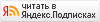 [показать]
[показать] [показать]
[показать] [показать]
[показать]
Это цитата сообщения BraveDefender Оригинальное сообщение
20-летие Adobe Photoshop (краткий экскурс в историю с картинками)
Как-то незаметно прошло 10 февраля. А ведь именно в этот день ровно 20 лет назад на свет появилась так любимая многими программа для ретуши и фотомонтажа Photoshop от компании Adobe. Хочу кратко рассказать (и показать) вам историю этой замечательной графической «игрушки» миллионов.
Сейчас мы не задумываемся над тем, что программа когда-то существовала без ее современных функций. А ведь 20 лет назад Photoshop был всего лишь скромным приложением, которое продавалось в комплекте со сканерами.
Это цитата сообщения игра_в_правду Оригинальное сообщение
-4480-
Те, у кого всё хорошо, не пишут об этом в своих блогах...
Те, у кого в личной жизни непорядок, "выходят замуж" за подруг "вконтакте"
А вообще, лучше говорить о погоде.
(с)
Это цитата сообщения _LexIncorp_ Оригинальное сообщение
База сайтов фотографов и художников: более 500 ссылок для вдохновения.
Меня всегда спрашивают: а не влом ли некоторым фотки перезаливать?
Я обычно отвечаю: нет, что вы. Ведь перезалил фотки и уже только дурак не поймет откуда подобрка.
Конечно же, 90% фотоподборок идут с 2photo. Кто-то этого и не скрывает, а кто-то выдает за свое.
Так что большие фотоподборки советую просто смотреть на сайте 2Photo.
А откуда 2фото берет фотографии? С сайтов фотографов и художников. И аккуратно ссылочки собирает. Вот они:
Это цитата сообщения ваша_солнечная Оригинальное сообщение
таблица сочетания цветов.
1 570 hfpраз процитировали а симпу поставили всего 2((( обидно да, может кто будет цитировать симпочку поставить за труд????
Когда мы выбираем платье, важно не ошибиться не только с фасоном. У каждой женщины есть свои любимые цвета. Но подвох состоит в том, что краски и цвета, которые вам нравятся сами по себе, не всегда совпадают с теми, которые делают вас привлекательными.. Есть и те цвета, что вас не портят, но могут подчеркнуть или выделить недостатки, которые следовало бы скрыть.
 [600x480]
[600x480]Итак, чтобы эффект соответствовал вашим ожиданиям, необходимо соблюдать законы колористики, учитывать сочетаемость цветов между собой и с элементами окружения, вашим типажом, с ароматами, которыми вы пользуетесь. В умелых руках цвет становится эффективным инструментом осознанного формирования индивидуального имиджа.
 [600x416]
[600x416]Выбрать свой цвет, принт, фактуру и правильно сочетать цвета - еще одна задача, решить которую поможет таблица сочетания цветов. Итак, Бежевый
 [600x518]
[600x518] [600x518]
[600x518] [600x518]
[600x518] [600x518]
[600x518]Глухой желтый
 [600x518]
[600x518] [600x518]
[600x518]Оранжевый
 [600x518]
[600x518] [600x518]
[600x518] [600x518]
[600x518] [600x518]
[600x518]Горчично-зеленый
 [600x518]
[600x518] [600x518]
[600x518] [600x518]
[600x518] [600x518]
[600x518]Хаки
 [600x518]
[600x518] [600x518]
[600x518]Ярко-синий
 [600x518]
[600x518] [600x518]
[600x518] [600x518]
[600x518] [600x518]
[600x518]Фуксия
 [600x518]
[600x518] [600x518]
[600x518] [600x518]
[600x518] [600x518]
[600x518]
Это цитата сообщения Fotoword Оригинальное сообщение
Значение цвета в фотографии
На снимках теплые тона зрительно выступают наружу, делая предметы выпуклыми, а холодные, наоборот, — отступают, делая предметы вогнутыми. Это можно использовать при выборе одежды в зависимости от комплекции тела модели.
К гармоничным сочетаниям цветов относят следующие:
О с черным — белый, красный, зеленый, оранжевый;
О с синим — белый, серый, голубой, сиреневый;
О с электрик — серый, белый;
О с голубым — белый, синий, электрик, черный;
О с коричневым — белый, бежевый, кремовый;
О с желтым — коричневый, зеленый;
О также все полутона одного цвета.
Гармоничные сочетания родственных цветов можно получить, комбинируя цвета,
расположенные между основными и ближайшими к ним производными цветами: желтый — зеленый, желтый — оранжевый, синий — зеленый, синий — фиолетовый, красный —оранжевый,
красный — фиолетовый.
Гармоничные сочетания родственно-контрастных цветов образуют цвета, расположенные в
половине треугольника, разделенного биссектрисами:
О желтый — фиолетовый — красный — оранжевый,
О желтый — фиолетовый — синий — зеленый,
О синий — оранжевый — фиолетовый — красный,
О синий — оранжевый — зеленый — желтый,
О красный — зеленый — желтый — оранжевый,
О красный — зеленый — синий — фиолетовый.
Если основной цвет поставить рядом с дополнительным, получится цветовой контраст. На снимке контраст оживляет изображение, волнует восприятие, а гармония, то есть использование только основных либо только дополнительных цветов, успокаивает, настраивает на лирический лад.
Сильноконтрастные сочетания цветов составляют:
О с красным — белый;
О с оранжевым — черный;
О с зеленым — белый.
Более насыщенный цвет усиливает контраст.
Сочетания цветов также несут в себе некую психологическую нагрузку.
Синий — черный: абсолютный покой.
Серый — синий: спокойствие.
Синий — коричневый: обывательский личный комфорт.
Синий — фиолетовый: нежность и тонкость чувств.
Синий — желтый: любовь, понимание, полезность для всех.
Синий — красный: гармония, эмоциональная удовлетворенность.
Серый — зеленый: самоуважение, превосходство, уважение.
Синий — зеленый: аккуратность.
Зеленый — красный: деятельность, инициатива.
Зеленый — желтый: корысть, честолюбие.
Зеленый — фиолетовый: взаиморасположение.
Красный — желтый: любознательность, интерес.
Зеленый — черный: упрямство.
Желтый — черный: диктатура, максимализм.
Красный — черный: драматическое действие.
Серый — красный: импульсивность, необдуманные действия.
Красный — фиолетовый: волнующее и возбуждающее очарование.
Желтый — фиолетовый: фантазия, жажда приключений.
Фиолетовый — коричневый: удовольствие и наслаждение.
Серый — фиолетовый: эстетика, чувство прекрасного.
Красный — коричневый: самоудовлетворенность.
Желтый — коричневый: неограниченная свобода.
Фиолетовый — черный: подражание.
Серый — желтый: нерешительность, неуверенность.
Зеленый — коричневый: покой, душевное равновесие.
Серый — коричневый: изнурение, истощение.
Коричневый — черный: самоунижение.
Серый — черный: равнодушие.
Также надо учитывать и взаимоотношения различных цветов в количественном плане. Если на одной поверхности, например, на одежде, вперемешку расположено два цвета, причем в отношении один к одному, то такая текстура спокойна, статична и уравновешена по
своей сути.
Наибольший эффект на зрителя производит соотношение цветов один к трем в соответствии с «золотым сечением», то есть правило одной трети по отношению одного цвета к другому. Увеличение этого соотношения повышает динамизм, экстравагантность модели как на снимках, так и в повседневной жизни.
Каждый цвет несет психологически-эммоциональную нагрузку, которую фотографу можно использовать для смысловой передачи снимка.
СИНИЙ. Его используют, если снимок должен передать настроение полного спокойствия, довольства, умиротворенности. У многих людей он ассоциируется с удовлетворенностью и свершениями, и поэтому является символом традиций, непреходящих ценностей, служит для увековечивания прошлого.
Синий цвет обладает удивительной способностью смягчать любое авангардное и излишне броское решение в костюме, придавая ему характер классического, делового.
Бледно-голубые вещи на снимках могут выглядеть белыми.
ЖЕЛТЫЙ. Производит впечатление легкости и радости, ассоциируется с теплом, солнцем, весельем. Очень подходит для съемки детей и просто сцен веселья.
КРАСНЫЙ. Выражает жизненную силу, активность. Возбуждающее действие красного можно использовать при показе на снимке любых сильных эмоций.
ЗЕЛЕНЫЙ. Его напряженность действует подобно плотине, за которой накапливается, не получая разрядки, возбуждение от внешних раздражителей. Обычно используется при показе на фотографии ударной работы или мыслительных процессов.
ФИОЛЕТОВЫЙ. Мистический цвет мечты, ставшей явью. В жизни и на фотографиях этот цвет обычно используют при съемках интеллектуально и эмоционально незрелых людей, подростков или моделей, психологическое состояние которых не
Это цитата сообщения Fotoword Оригинальное сообщение
Фотосъемка полных девушек
Полненьким девушкам необходимо с особой осторожностью подойти к предсъемочной подготовке. Первостепенная задача - максимально скрыть недостатки фигуры и сделать акцент на преимуществах.
Итак. Собираем гардероб для фотосессии.
Для полных женщин не подходят блузы и юбки контрастных цветов, например, красного и зеленого, так как они зрительно делят фигуру на части и подчеркивают полноту. Наиболее приемлема одежда из гладкой ткани с мелким и средним рисунком.
При широких бедрах нельзя носить прямые юбки и юбки, зауженные книзу. Нельзя демонстрировать открытые плечи, которые усугубляют диспропорцию. Также не рекомендуется одежда, зрительно сужающая линию плеч, и пышные, широкие прически.
Лучше использовать следующую цветовую комбинацию: теплый верх —холодный низ.
Полные руки лучше держать по отношению к фотографу «в профиль», ребром ладони вперед или назад.
Для визуального увеличения роста можно одеть длинный шарф.
Не рекомендуется одежда с короткими облегающими рукавами, широкими поясами, яркие ткани с крупным орнаментом, а также очень объемные или безразмерные вещи.
Нужно избегать плотного облегания одеждой жировых складок, особенно тонкими тканями или трикотажем.
Мелкие детали и орнаменты, контрастные цвета, особенно черные и блестящие, на определенном фоне выделят фигуру и подчеркнут ее объем.
Не подходит также и белый цвет, лучше использовать его многочисленные оттенки.
Не подходят прозрачные, тонкие ткани разреженных структур.
Талию лучше всего подчеркнуть узким или средней ширины поясом в тон одежде.
Рекомендуется как крупная бижутерия, так и крупные детали одежды, а также V-образные вырезы воротника, якобы случайно расстегнутые верхние пуговицы.
Короткую шею визуально можно удлинить за счет прически, которая открывает уши и затылок, а также за счет выреза ворота. Хорошо скрывают короткую шею длинные распущенные волосы.
Большой живот обычно трудно скрыть, поэтому лучше переносить зрительный акцент на линии плеч или груди, шею, голову. В одежде предпочтение отдается прямому или трапециевидному силуэту. Нельзя надевать плотно облегающие вещи, подчеркивающие живот, широкие
пояса на талии. Скрыть большой живот поможет изображение модели в темной одежде на темном фоне. Модели-женщине удачным дополнением будет декольте.
Массивный подбородок
Отвлечет внимание прическа, основная масса волос которой (или заменяющий ее шиньон) находится ближе к шее, либо короткая стрижка, причем волосы к затылку должны укорачиваться.
Круглое и широкое лицо
К широкому и круглому лицу идут высокие шляпы, к удлиненному — низкие с широкими полями.
Прямой пробор в прическе, гладко расчесанные на стороны волосы придадут такому лицу еще большую округлость и зрительно сделают шею короче. Не рекомендуется открывать уши.
При полных ногах нужно избегать облегающих брюк, не обнажать полных коленей. Лучше надевать брюки, расширенные от линии бедер. Выбирать каблуки предпочтительнее средние. Если рост маленький, то подойдет высокий, массивный каблук или туфли на платформе. Ровные полноватые ноги с толстыми лодыжками на снимке лучше выделять цветом или фактурой. Это привлечет к ним больше внимания. Ногам правильной формы подойдут темные тона колготок. Крупный ажурный рисунок или крупные ячейки на чулках усиливают впечатление полноты, поэтому лучше избегать толстых вязаных колготок.
Надо учитывать, что у моделей с полными ногами в районе голени с внутренней стороны бывают не всегда красивые мышцы, поэтому лучше избегать положений тела по отношению к наблюдателю фас — анфас.
Пожилым женщинам следует избегать темных оттенков холодных цветов, оттенков коричневого, темно-зеленого цветов, которые подчеркивают возраст,
Если у модели толстые запястья и лодыжки, что говорит о предрасположенности ее к полноте, фотографировать лучше с ракурсов, где эти части тела выглядят наименее полными.
Обнаженную часть тела при наличии на ней жировых отложений лучше фотографировать при рассеянном освещении.
Неудачное боковое освещение может вызвать бросающиеся в глаза тени «рельефа meia», а также подчеркнуть целлюпит и разного рода жировые отложения па ягодицах, бедрах, животе.
Большой живот обычно трудно скрыть, поэтому лучше переносить зрительный акцент на линии плеч или груди, шею, голову.
Чтобы бедра модели казались немного уже, чем есть на самом деле, применяется один источник жесткого света, который освещает только контур бедра, а все остальное скрывается в тени.
Полноту можно скрыть, если модель сидит на корточках в профиль.
Но надо учитывать, что модель в такой позе выглядит неустойчиво, поэтому на снимке появляется динамика, так как модель должна прилагать некоторые физические усилия, чтобы удерживаться в такомположении.
Модель-«пышку» нужно фотографировать, частично освещая ее снизу и располагать фотокамеру чуть ниже груди, чтобы ее формы выглядели более округлыми.
В очерке использованы материалы из книги © Д. Кораблёва
Это цитата сообщения БЛОГбастер Оригинальное сообщение
99 сайтов фотографии
Самые популярные
1. FreeFoto : “крупнейшая коллекция бесплатных фотографий в Интернет”.
2. KAVEWALL: Коллекции фотографий в уникальных категориях, таких как татуировки, дым, и еда.
3. Digital Dreamer : Бесплатные и платные изображения.
4. Free Photos Bank : Постоянно добавляются новые фотографии, поэтому проверяйте чаще.
5. Free Digital Photos: Роскошные, удобные для загрузки фотографии по таким категориям, как животные, праздники, дом и сад, и многое другое.
6. PD Photo : Множество категорий и подкатегорий, большинство из которых изображают городские и сельские пейзажи США.
7. Visipix : Поиск среди более чем миллиона фотографий и произведений изобразительного искусства.
8. Cepolina : Вы можете сохранить фотографии в пяти различных форматах.
9. DexHaus : Множество красивых картинок находятся на этом хорошо организованном сайте.
10. FreeStockImages.net : Скорее всего вы найдете то, что ищете на этом колоссальном сайте.
11. TurboPhoto : Фотографии высокого разрешения разбиты на 10 категорий.
12. Stockvault : Поиск по фото или по автору, новейшие и самые популярные фотографии.
13. Dreamstime: Раздел с бесплатными фотографиями
14. Open Stock Photography : Этот сайт содержит около 2-х миллионов изображений.